BitTorrent Sync gailu ugaritan karpetak partekatzeko tresna egokia da, sinkronizatzeko eta fitxategi handiak Internet bidez transferitzeko, datuen babeskopiak antolatzeko egokia ere bada. BitTorrent Sync softwarea Windows, Linux, OS X, iOS eta Android sistema eragileetarako erabilgarri dago (NAS bertsioetan erabiltzeko bertsioak daude eta ez bakarrik).
BitTorrent Sync-ren ezaugarriak hodeietako biltegiratze zerbitzu ezagunek eskaintzen dituzten moduen antzekoak dira: OneDrive, Google Drive, Dropbox edo Yandex Disk. Haien alderik garrantzitsuena zera da: hirugarrenen zerbitzariak ez direla fitxategiak sinkronizatzen eta transferitzen erabiltzen: hau da, datu guztiak transferitzen dira (modu zifratuan) datu horietarako sarbidea eman zitzaien ordenagailu zehatz batzuen artean (peer-2-peer, torrentak erabiltzen direnean bezala) . ie hain zuzen ere, zure hodeiko datuen biltegia antolatu dezakezu, abiadura eta biltegiratze tamainaren mugarik gabe beste irtenbide batzuekin alderatuta. Ikusi ere: Nola transferitu fitxategi handiak Internet bidez (lineako zerbitzuak).
Oharra: berrikuspen honek BitTorrent Sync nola erabili doako bertsioan eztabaidatzen du, egokiena zure gailuko fitxategiak sinkronizatzeko eta sartzeko, baita fitxategi handiak norbaiti transferitzeko ere.
BitTorrent Sync instalatu eta konfiguratu
BitTorrent Sync gune ofizialetik deskarga dezakezu //getsync.com/, eta software hau Android, iPhone edo Windows Phone gailuetarako deskarga dezakezu dagozkien aplikazio mugikorreko dendetan. Programa hau Windows bertsioa da.
Hasierako instalazioak ez du zailtasunik, errusieraz egiten da eta nabarmentzen diren instalazio-aukeren artean - BitTorrent Sync abiaraztea Windows zerbitzu gisa (kasu honetan, Windows-en sartu aurretik ere abiatuko da: adibidez, blokeatuta dagoen ordenagailu batean lan egiten du). , kasu honetan beste gailu batetik karpetak sartzeko aukera ematen du).

Instalatu eta abiarazi eta berehala, BitTorrent Sync-k funtziona dezan erabiliko duen izena zehaztu beharko duzu - uneko gailuaren "sare" izen moduko bat da, eta, horretarako, karpetaren sarbidea duten pertsonen zerrendan identifikatu ahal izango duzu. Halaber, izen hori beste norbaitek eman dizkizun datuetara sarbidea lortzen baduzu bistaratuko da.

Partekatu karpeta BitTorrent Sinkronizazioan
Programaren leiho nagusian (lehen hasieran) "Gehitu karpeta" rekin eskatuko zaizu.
Horrek esan nahi du gailu honetan kokatutako karpeta gehitzea beste ordenagailuekin eta gailu mugikorrekin partekatzeko, edo sinkronizaziora beste gailu batean partekatzen zen karpeta gehitzea (aukera honetarako erabili "Sartu gakoa edo esteka "eskuragarri dago" Gehitu karpeta "eskuineko gezian klikatuz.

Ordenagailu honetatik karpeta bat gehitzeko, hautatu "Karpeta estandarra" (edo egin klik "Gehitu karpeta", eta, ondoren, zehaztu zure gailuen artean sinkronizatuko den karpetaren bidea edo zein sarbidea (adibidez, fitxategi bat edo fitxategi bat deskargatzeko) norbaiti eman.
Karpeta bat aukeratu ondoren, karpeta sartzeko aukerak irekiko dira, besteak beste:
- Sarbide modua (irakurri edo irakurri eta idatzi edo aldatu besterik ez).
- Jai berri bakoitzerako berrespen beharra (deskargatu).
- Loturaren baliozkotasunaren aldia (sarbidea denbora mugatuan edo deskarga kopuruan eman nahi baduzu).
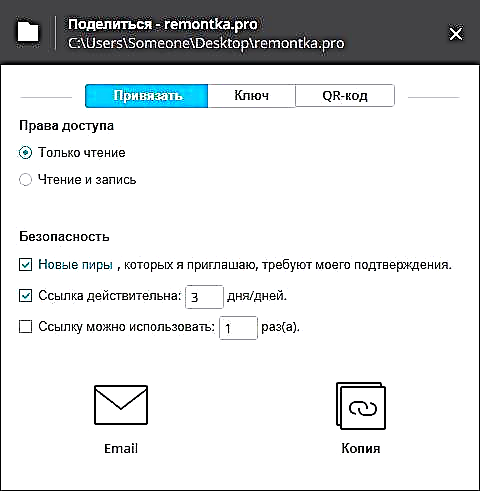
Adibidez, zure gailuen arteko sinkronizaziorako BitTorrent Sync erabiliko baduzu, zentzua du "Irakurri eta Idatzi" gaitzea eta esteka ez mugatzea (hala ere, aukeran, "Gakoa" dagokion fitxan erabil dezakezu, inolako mugarik ez duen eta sartu zure beste gailuan). Fitxategia norbaiti lagatzea nahi baduzu, utzi "Irakurri" eta, seguru asko, estekaren iraupena mugatu.
Hurrengo urratsa beste gailu edo pertsona bati sarbidea ematea da (BitTorrent Sync beste gailuan ere instalatu behar da). Horretarako, besterik gabe, "Posta elektronikoa" sakatu dezakezu posta elektronikorako esteka bidaltzeko (norbaiti edo zuk eta zeure buruari, eta gero beste ordenagailuan ireki ezazu) edo arbelean kopiatu.
Garrantzitsua: murrizketak (estekaren baliozkotasunaren aldia, deskarga kopurua) esteka "Lotu" fitxan (noizean behin deitu ahal izango duzu "Partekatu" karpetako zerrendan klik eginez esteka berria sortzeko).
"Gakoa" eta "QR kodea" fitxetan, funtsezko bi aukera daude bereizita "Gehitu karpeta" programaren menuan sartzeko - "Sartu gakoa edo esteka" (ez baduzu nahi getync.com parte hartzen duen estekak) eta, arabera, Sync-tik gailu mugikorretan eskaneatzeko QR kodea. Aukera hauek beraien gailuen sinkronizaziorako erabiltzen dira, eta ez fitxategiak deskargatzeko behin baino gehiagotan.
Sartu karpeta beste gailu batetik
BitTorrent Sync karpetan emandako sarbidea lor dezakezu modu hauetan:
- Esteka transmititu bada (posta bidez edo bestela), orduan irekitzen denean, getync.com webgune ofiziala irekiko da. Honek Sync instalatzea eskainiko du, edo "Dagoeneko badut" botoian sakatu eta gero sarbidea izango duzu. karpetan.
- Gakoa transferitu bada, egin klik "Gehitu karpeta" botoiaren ondoan "Gehitu karpeta" botoian BitTorrent Sinkronian eta hautatu "Sartu gakoa edo esteka".
- Gailu mugikorra erabiltzen duzunean, emandako QR kodea eskaneatu dezakezu.
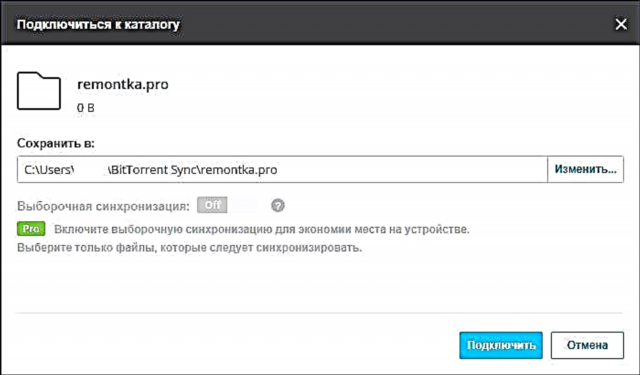
Kodea edo esteka erabili ondoren, leiho bat agertuko da urruneko karpeta sinkronizatuko duen tokiko karpetaren aukerarekin eta gero, hala eskatuz gero, sarbidea eman zitzaion ordenagailutik baieztapenaren zain. Handik gutxira, karpetetako edukien sinkronizazioa hasiko da. Aldi berean, sinkronizazio abiadura handiagoa da, orduan eta gailu hau dagoeneko sinkronizatu egiten da gailu gehiagotan (torrenten kasuan bezala).
Informazio osagarria
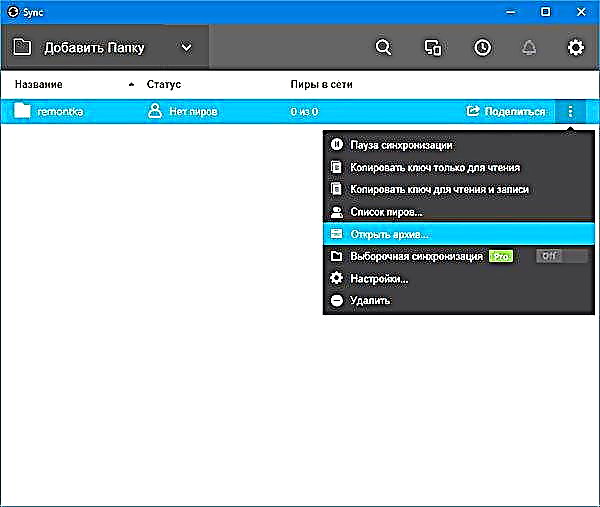
Karpeta sarbide osoa eman bazaio (irakurri eta idatzi), orduan edukia gailuren batean aldatzerakoan, beste batetik aldatuko da. Aldi berean, lehenetsitako aldaketen historia mugatua (ezarpen hori alda daiteke) Artxiboko karpetan eskuragarri geratzen da (karpeta menuan ireki dezakezu) ustekabeko aldaketen kasuan.
Berrikuspenen artikuluen amaieran, normalean epai subjektibo baten antzeko zerbait idazten dut, baina ez dakit zer idatzi hemen. Irtenbidea oso interesgarria da, baina niretzat ez dut aplikaziorik aurkitu. Ez ditut gigabyte fitxategiak transferitzen, baina ez dut gehiegizko paranoiarik nire fitxategiak hodeiko biltegi "komertzialetan" gordetzeko, beraien laguntzarekin sinkronizatzen dut. Bestalde, ez dut baztertzen norbaitek horrelako sinkronizazio aukera aurkikuntza ona izatea.











